TTEP.CN > 故障 >
PPT表格行高怎么调整 PPT表格行高调整方法教程
PPT表格行高怎么调整 PPT表格行高调整方法教程 我们的生活中越来越离不开电脑,但在使用电脑的过程中总会遇到各种各样的问题。TTEP致力于给电脑小白朋友们介绍一些简单常用问题的解决方法,这次给大家介绍的是PPT表格行高调整方法。
1、 选中表格,表格工具(布局)——分布行,使各行均匀分布
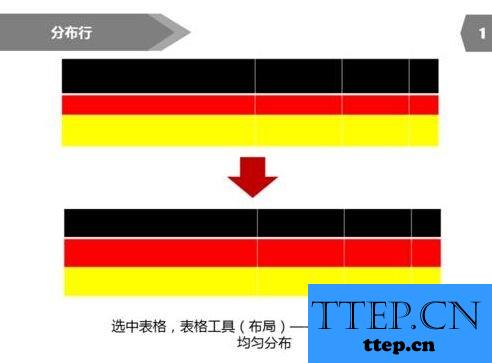
2、选中表格,表格工具(布局)——分布列,使各列均匀分布

3、如果要使指定列均匀分布,选中表格,表格工具(布局)——分布列

4、通过锁定纵横比调整PPT行高,这样可以不使PPT变形。
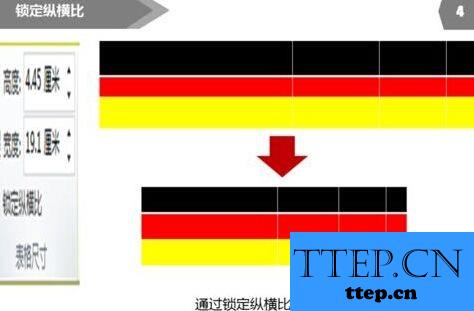
5、还可以通过单元格的数值调整,如图。

以上就是为您介绍的PPT表格行高调整方法,有兴趣的朋友可以试试以上方法,这些方法简单容易上手,希望对解决大家的问题有一定的帮助。
1、 选中表格,表格工具(布局)——分布行,使各行均匀分布
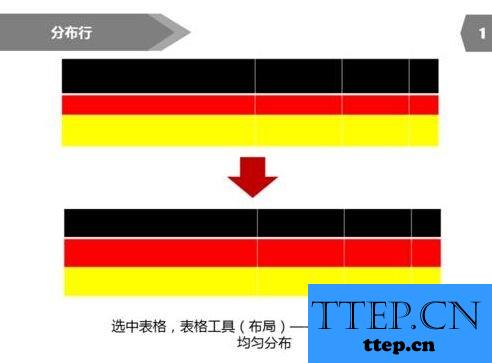
2、选中表格,表格工具(布局)——分布列,使各列均匀分布

3、如果要使指定列均匀分布,选中表格,表格工具(布局)——分布列

4、通过锁定纵横比调整PPT行高,这样可以不使PPT变形。
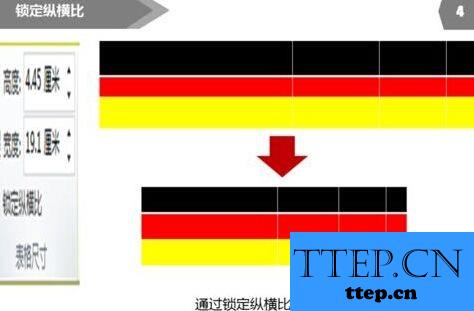
5、还可以通过单元格的数值调整,如图。

以上就是为您介绍的PPT表格行高调整方法,有兴趣的朋友可以试试以上方法,这些方法简单容易上手,希望对解决大家的问题有一定的帮助。
- 上一篇:Excel表格中超链接的颜色如何改变 Excel表格中超链接的颜色改变
- 下一篇:没有了
- 最近发表
- 赞助商链接
